📌Wichtig:
- Stoppen Sie sofort die Nutzung der betroffenen Festplatte/SD-Karte, um Datenüberschreibung zu vermeiden!
- Installieren Sie Wiederherstellungssoftware auf einem anderen Laufwerk (nicht auf dem beschädigten).
Inhaltsverzeichnis
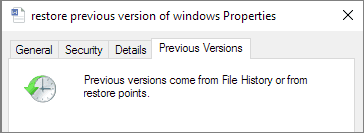
So können Sie Windows 10 überschriebene Datei wiederherstellen:
Schritt 1. Öffnen Sie den Windows Explorer und suchen Sie den Ordner, in dem sich die Datei befand.
Schritt 2. Klicken Sie mit der rechten Maustaste auf eine beliebige Stelle in diesem Ordner und wählen Sie „Eigenschaften“.
Schritt 3. Wählen Sie die Registerkarte „Vorgängerversionen“. Suchen Sie nach einer früheren Version der überschriebenen Datei und stellen Sie sie wieder her.
Hier werden drei nützliche Möglichkeiten vorgestellt, wie Sie überschriebene Dateien und verlorene Daten wiederherstellen können, wie in der Tabelle unten aufgeführt. Außerdem wird für die Wiederherstellung verlorener Daten eine professionelle Dateiwiederherstellungssoftware empfohlen.
📌Wichtig:
| Überschriebene Datei Wiederherstellen | Redaktionelle Bewertung |
| Sie sollten zuerst eine Software zur Datenwiederherstellung verwenden, bevor Sie andere Methoden ausprobieren. Vielleicht sind Ihre Dateien nicht überschrieben und können mit dem EaseUS Recovery Tool wiederhergestellt werden. | |
| Sie können die Dateien oder Ordner mit der Option "Vorherige Version" in einem bestimmten Zustand wiederherstellen, und Sie können auch den Dateiverlauf ausprobieren. | |
| Auf diese Weise können Sie Ihren Computer zu einem früheren Zeitpunkt wiederherstellen, und Sie sollten Ihre Daten im Voraus sichern, um Datenverluste zu vermeiden. |
Häufiges Szenario:
„Gibt es eine Möglichkeit, mein überschriebenes Word-Dokument wiederherzustellen? Ich habe versehentlich eine vorhandene Word-Datei durch ein neu erstelltes Dokument mit demselben Namen ersetzt. Ich habe meinen Freund um Hilfe gebeten, aber es wurde ihm nur gesagt, dass das überschriebene Dokument dies nicht kann wiederhergestellt werden. Ich möchte nicht aufgeben, da das Original-Word-Dokument für mich von entscheidender Bedeutung ist. Irgendwelche Hilfe? Vielen Dank im Voraus."
Ja, in vielen Fällen können Sie überschriebene Word-Dokumente tatsächlich wiederherstellen!
Das Überschreiben der Word- oder Excel-Datei passiert häufig. Und die meisten von ihnen sind menschliche Fehler. Die überschriebenen Dateien landen nicht im Papierkorb; Daher können Sie die verlorenen Originaldateien nicht wiederherstellen, selbst wenn Sie Dateien aus dem geleerten Papierkorb in Windows 10/8/7 wiederherstellen können.
Glücklicherweise gibt es immer noch mehrere Möglichkeiten, damit Sie überschriebene oder ersetzte Dateien wiederherstellen. In diesem Artikel stellen wir zwei mögliche Lösungen zur Wiederherstellung überschriebener Daten vor. Alle von ihnen arbeiten mit Word-, Excel-, PPT-Dokumenten sowie vielen anderen Dateitypen. Darüber hinaus wird ein Dateiwiederherstellungstool bereitgestellt, mit dem Sie verlorene, gelöschte oder formatierte Dokumente effektiv wiederherstellen können. Hier können Sie zuerst die Datenrettungssoftware kostenlos herunterladen:
Wenn Sie die oben genannten Lösungen nicht verwenden können, um überschriebene Dateien oder verlorene Dateien wiederherzustellen, können Sie auf Datenwiederherstellungssoftware zurückgreifen, um Hilfe zu erhalten. EaseUS Data Recovery Wizard ist in der Lage, verlorene oder gelöschte Dateien in jeder komplizierten Situation wiederherzustellen, wenn Sie kein Backup haben.
1. Starten Sie den EaseUS Data Recovery Wizard und wählen Sie das Laufwerk aus, auf dem Sie die verlorenen Daten gespeichert haben, und klicken Sie auf Scan. Wenn Sie Ihre Dateien auf einem externen Datenträger gespeichert haben, schließen Sie zuerst den Datenträger an den PC an.
2. Zunächst werden alle gelöschten Dateien auf dem Laufwerk gefunden. Dann wird noch einmal die gesamte Festplatte gescannt, um alle wiederherstellbaren Dateien zu finden. Diese Suche kann Minuten lang dauern, bitte warten Sie geduldig.
3. Nun filtern Sie die Scan-Ergebnisse, suchen Sie durch den Verzeichnisbau auf der linken Seite und wählen Sie Ihre Daten zur Wiederherstellung aus. Klicken Sie auf Wiederherstellen. Wenn Sie Ihre Daten im Verzeichnisbaum nicht auffinden können, können Sie oben auf „RAW“ Ordner klicken, um andere Dateien zu finden, deren Metadaten beschädigt oder verloren gegangen sind.
In diesem Video möchten wir Ihnen helfen, mehr über Datenverluste und -wiederherstellung zu erfahren. Dieses Video zeigt Ihnen einige Methoden zur Wiederherstellung von Dateien unter Windows OS, und im letzten Teil des Videos erfahren Sie, wie Sie Daten mit EaseUS wiederherstellen können.
Teilen Sie diesen Artikel mit weiteren Benutzern, um ihnen bei der Lösung von Datenverlusten zu helfen!
Die effektivsten Lösungen zum Wiederherstellen überschriebener Dateien werden unten gezeigt. Sie können sie alle ausprobieren, bis das Problem gelöst ist.
Hinweis: Diese Funktion erfordert, dass Sie zuvor „System Protection“ aktiviert haben.
1. Navigieren Sie zum Ordner der überschriebenen Datei.
2. Rechtsklick auf den Ordner „Eigenschaften“.
3. Wählen Sie die Registerkarte „Vorgängerversionen“.
4. Wählen Sie eine Version vor der Überschreibung aus „Wiederherstellen“.
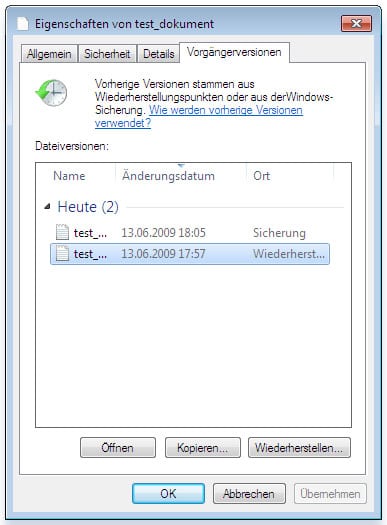
Das Wiederherstellen Ihres Systems bis zum letzten Sicherungspunkt mithilfe der Systemwiederherstellung ist die einfachste und effizienteste Methode, um überschriebene Dateien wiederherzustellen. Hier sind die Schritte.
1. Starten Sie die Suche nach „Systemwiederherstellung“.
2. Klicken Sie auf das Ergebnis.
3. Wählen Sie das Datum vor dem Auftreten der Infektion.
4. Befolgen Sie die Anweisungen auf dem Bildschirm, um überschriebene Dateien wiederherzustellen.
Hier sind ein paar weitere Fragen zur Wiederherstellung überschriebener Dateien. Wenn Sie auch eines dieser Probleme haben, finden Sie die Methoden hier.
Ist es möglich, überschriebene Dateien wiederherzustellen?
Wenn Sie versehentlich eine Datei oder einen Ordner überschrieben haben, können Sie versuchen, sie aus den vorherigen Versionen wiederherzustellen. Um überschriebene Dateien auf einem Windows 10-Computer wiederherzustellen, können Sie die Dateiversionsverlaufsfunktion oder Wiederherstellungspunkte verwenden. Solange Sie eines der beiden Tools aktiviert haben, können Sie damit überschriebene Dateien von Ihrer Festplatte scannen und wiederherstellen.
Kann Recuva überschriebene Dateien wiederherstellen?
Recuva kann überschriebene Dateien nur unter bestimmten Bedingungen wiederherstellen, z.B. wenn die Daten nicht physisch überschrieben wurden. Für höhere Erfolgschancen empfehlen wir spezialisierte Tools wie EaseUS.
Können überschriebene Dateien von der SD-Karte wiederhergestellt werden?
Wenn Sie Ihre SD-Karte versehentlich überschrieben haben, geht die Datei durch Überschreiben auf der SD-Karte verloren und kann dennoch mithilfe der Dateiwiederherstellung wiederhergestellt werden. Sie können versuchen, die Dateien aus dem Backup wiederherzustellen oder ein Datenwiederherstellungsprogramm verwenden, um die verlorenen Daten wiederherzustellen.
War diese Seite hilfreich?
20+
Jahre Erfahrung
160+
Länder und Regionen
72 Millionen+
Downloads
4.7 +
Trustpilot Bewertung
TOP 2 in Recovery-Tools
"Easeus Data Recovery Wizard kann die letzte Möglichkeit sein, gelöschte Daten wiederherzustellen und ist dabei sogar kostenlos."

EaseUS Data Recovery Wizard
Leistungsstarke Datenrettungssoftware zur Wiederherstellung von Dateien in fast allen Datenverlustszenarien unter Windows und Mac.
100% Sauber
Top 10 Artikel







